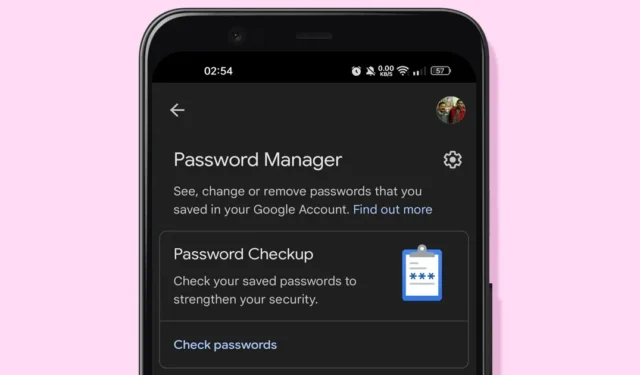
Mesmo que você tenha centenas de aplicativos gerenciadores de senhas disponíveis para Android, você não precisa de um. Se você usa o navegador Google Chrome no seu Android, você pode usar o Google Password Manager para gerenciar suas senhas.
Você pode acessar o gerenciador de senhas do Google por meio de qualquer dispositivo vinculado à sua Conta do Google. Ao longo dos anos, o gerenciador de senhas do Google melhorou e agora oferece recursos que nem mesmo são encontrados em gerenciadores de senhas premium. Veja como usá-lo.
Como usar o Gerenciador de senhas do Google no telefone?
Abaixo, compartilhamos etapas para usar o Google Password Manager em um telefone Android. Com ele, você pode encontrar, excluir e verificar senhas comprometidas.
1. Puxe para baixo o obturador de notificações e toque no ícone Configurações .

2. Na tela Configurações, role para baixo e toque na opção Senha e segurança .

3. Na tela Senha e segurança, toque em Gerenciar senhas .

4. Em seguida, na tela Gerenciar senhas, toque em Google em Outros serviços.

5. Isso abrirá o Google Password Manager. Role para baixo para verificar todas as contas e senhas salvas.

6. Se desejar excluir uma senha salva, toque na entrada e selecione o botão Excluir .

7. Se você quiser executar a ferramenta Verificação de senha, toque em Verificar senhas abaixo de Verificação de senha.

8. Para alterar as configurações do Gerenciador de Senhas, toque no ícone de engrenagem Configurações ao lado do Gerenciador de Senhas.

9. Na próxima tela, você encontrará várias opções para modificar a funcionalidade do Gerenciador de Senhas .

10. Para adicionar um atalho do Gerenciador de Senhas do Google à tela inicial, toque no botão Adicionar atalho à tela inicial .

Como exportar senhas do Gerenciador de Senhas do Google?
No Google Password Manager, você também tem a opção de exportar senhas. O recurso de exportação de senhas fornece uma cópia das suas senhas para usar com outro serviço. Veja como exportar senhas do Google Password Manager.
1. Abra Configurações > Senha e segurança > Gerenciar senha .

2. Em Gerenciar senhas, selecione Google na seção Outros serviços.

3. Toque no ícone de engrenagem Configurações no canto superior direito.

4. Na tela Configurações, role para baixo e toque em Exportar senhas .

5. No prompt Exportar senhas, toque em Exportar .

Embora um gerenciador de senhas de navegador não seja recomendado porque geralmente não tem recursos essenciais, o Google Password Manager é muito útil e tem muito potencial. Se você não estiver satisfeito com o Google Password Manager, pode usar outros aplicativos Password Manager para Android. Informe-nos se precisar de mais ajuda na caixa de comentários abaixo.




Deixe um comentário